

By バーノン・ロデリック, Last updated: August 3, 2020
Samsungの携帯電話はAndroidシステムで動作します。 テキストメッセージの送受信、通話、連絡先、ドキュメント、アプリの管理など、Samsungスマートフォンのようなモバイルデバイスでは多くのタスクを実行できます。 お客様がお客様のAndroidデバイスに持っている重要なファイルを使用して、突然の削除や紛失の場合に備えてコピーしたいテキストメッセージのようなバックアップが必要です。 Samsungの電話からコンピューターにテキストメッセージをダウンロードするにはどうすればよいですか? この記事では、携帯電話からメッセージをバックアップし、コンピュータを復元するさまざまな方法について説明します。
Samsungスマートフォンからコンピューターにテキストメッセージをダウンロードするには? これは、データのバックアップとリカバリのニーズに対応する、より便利でシンプルなアプローチです。 FoneDog Androidデータのバックアップと復元 テキストメッセージ、通話、連絡先、ギャラリーの写真、ビデオ、オーディオなど、Androidデバイス内のすべてのタイプのファイルをバックアップできます。 このツールを使用すると、選択的または完全にプレビューできます データのバックアップを復元する 任意のAndroidデバイスに。 バックアップファイルを暗号化することもできます。 FoneDog Android Data Backup and Restoreは、スマートフォンやタブレットなど、あらゆるタイプのAndroidデバイスをサポートしています。 無料の試用版インストーラーは、WindowsコンピューターとMac OSコンピューターの両方で利用できます。
MacまたはWindowsコンピューターにFoneDog Android Data Backup and Restoreツールをダウンロードしてインストールします。 プログラムにアクセスするには、デスクトップショートカットアイコン、タスクバーの固定アイコン、または[スタート]メニューを使用します。 次に、USBケーブル接続を使用してSamsung電話をPCに接続します。

Samsung電話などのAndroidデバイスがPCによって正常に認識されたら、[デバイスデータのバックアップ]オプションを選択して続行します。 スマートフォンが検出されない場合は、AndroidデバイスまたはUSBケーブルを取り外し、再度接続します。

次のステップは、希望するデータのタイプを選択することです バックアップします サムスンの電話のようなお客様のAndroidデバイスから。 SMSの場合は、メッセージにチェックを入れます。 暗号化されたバックアップが必要な場合は、オプションにチェックマークを付け、[開始]ボタンをクリックしてデータのバックアップを続行します。 バックアップが完了するまで待って、プロセス中に中断や切断がないことを確認します。
データのバックアップが完了すると、合計バックアップサイズ、正常にバックアップされたアイテムの数、およびバックアッププロセスに失敗したアイテムの通知が届きます。 [OK]ボタンをクリックして確認します。
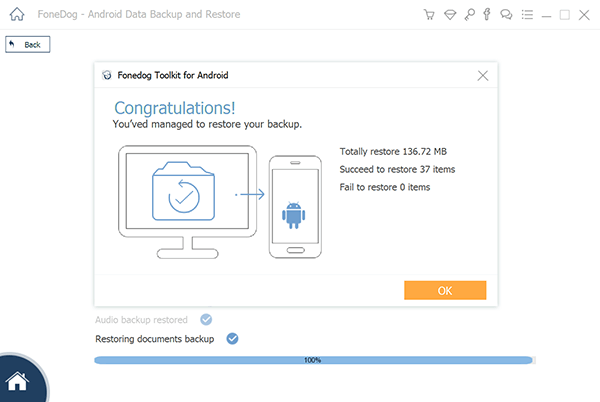
ファイルを正常にバックアップしたので、選択したデバイスにこれらを復元することもできます。
PCでFoneDog Android Data Backup and Restoreアプリを起動します。 このようなAndroidデバイスがPCによって正常に認識されたら、今度は[デバイスデータの復元]オプションを選択して続行します。 スマートフォンが検出されない場合は、AndroidデバイスまたはUSBケーブルを取り外し、再度接続します。
デバイスに復元するバックアップファイルを選択します。 バックアップサイズ、名前、日付など、バックアップファイルの詳細が表示されます。 バックアップファイルがリストにない場合は、ウィンドウの下部にある[選択]をクリックして、バックアップをロードします。 バックアップからデータをプレビューして復元するには、[スタート]ボタンをクリックします。

左側のパネルで、メッセージなどの復元するデータタイプを選択します。 バックアップの詳細、バックアップ名、デバイス名、デバイスタイプ、Androidバージョンなどが表示されます。 続行するには、[復元]ボタンをクリックします。 復元プロセスの進行中に中断がないことを確認してください。
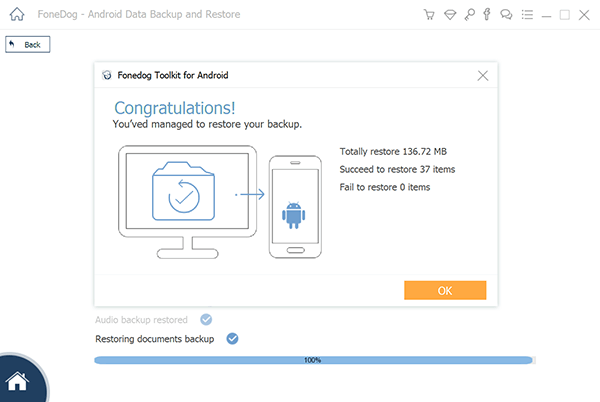
テキストメッセージは携帯電話のデータベースに保存され、データベースの場所は携帯電話によって異なります。 ほとんどのAndroidデバイスは、テキストメッセージをSQL形式で内部メモリに保存します。 データベースの場所は、次の絶対パスのいずれかにすることができます。
./data/data/com.jb.gosms/databases/gommssms.db(SMSアプリ)
ネイティブDB:
./data/data/com.android.providers.telephony/databases/MmsSms.db
./data/data/com.android.providers/telephony/databases/MmsSms.db ./data/user_de/0/com.android.providers.telephony/databases/MmsSms.db
携帯電話がルート化されている場合、そのストレージ領域が保護されているため、ADBを介してデータベースの場所を検索できます。 次のコマンドを使用して、ファイルを検索します。 検索/ -name "* MmsSms *"
このセクションでは、サムスンの携帯電話からコンピューターにテキストメッセージをダウンロードする方法についての役立つ情報を提供します。
テキストメッセージのデータベースファイルMmsSms.dbをコピーして、SDメモリカードに保存できます。 SQL形式で保存されているこのテキストメッセージデータベースにアクセスするには、Androidフォンがルート化されている必要があります。 日付、送信者の名前、テキストメッセージなどのテキストメッセージ情報をデータベースファイルから取得できます。
もうXNUMXつの方法は、FoneDog Androidデータのバックアップと復元と呼ばれるシンプルで便利なツールを使用することです。このツールについては、この記事の他のセクションで詳しく説明します。 このプログラムを使用するには、Androidデバイスへのrootアクセスは必要ありません。
このセクションでは、サムスンの携帯電話からコンピューターにテキストメッセージをダウンロードして、それを電子メールで共有する方法を簡単に説明します。
このセクションでは、データの転送に使用されるSamsungの公式プログラムを使用して、Samsungの携帯電話からコンピューターにテキストメッセージをダウンロードする方法について説明します。 Samsung Kiesを使用すると、Samsung Phoneからテキストメッセージをダウンロードできます。
バックアップ/復元オプションの代わりに、インポート/エクスポートオプションを使用してテキストメッセージをコピーすることもできます。
このセクションでは、Samsung Smart Switchと呼ばれるデータ転送に使用されるSamsungの公式プログラムを使用して、Samsungスマートフォンからコンピューターにテキストメッセージをダウンロードする方法について説明します。 それはお客様がお客様のサムスンの携帯電話からお客様のコンピュータにテキストメッセージをダウンロードするのを助けることができます。
一部のソフトウェアプログラムは、エクスポートされたテキストメッセージをXMLまたはHTMLファイルとして保存します。 これらの種類のファイルを読み取るには、Notepad ++と呼ばれる無料のサードパーティアプリを使用できます。 
このセクションでは、GoogleドライブやSamsung Cloudなどのクラウドサービスバックアップを使用して、Androidデバイスに保存されているテキストメッセージをバックアップする方法について説明します。
データのバックアップがGoogleにアップロードされます。 その後、Googleアカウントにログオンし、テキストメッセージが正常にバックアップおよび同期されているかどうかを確認します。
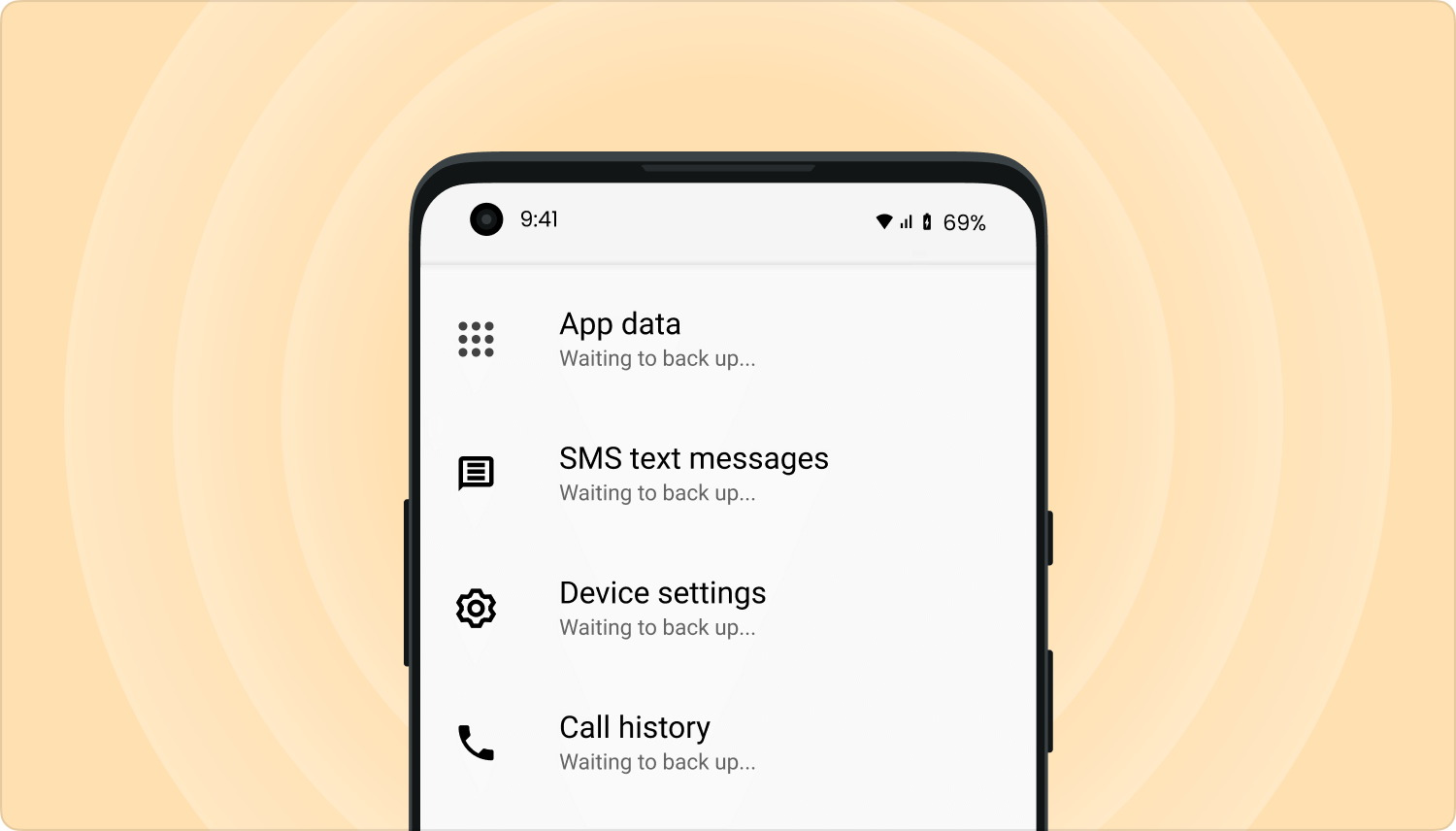
このセクションでは、お使いのコンピュータに保存されているデータバックアップを表示する手順について説明します Googleドライブ.
バックアップを復元するより良い方法は、FoneDog Android Data Backup and Restoreなどのサードパーティプログラムを使用して、便利で簡単なプロセスを実行することです。 これについては、この記事の別のセクションで詳しく説明します。
から連絡先を復元する方法 サムスンクラウド (Samsungアカウントを持つユーザーにのみ適用されます):
新しいデータが以前のデータと置き換わるため、復元を実行する前に、まずデータのバックアップを作成してください。
Samsungの電話からコンピューターにテキストメッセージをダウンロードするにはどうすればよいですか? これは、Androidデバイスでテキストメッセージをバックアップし、コンピューターに復元する場合に尋ねられる質問のXNUMXつです。 このガイドでは、バックアップと復元の方法についてさまざまな方法を説明します。 より簡単で安全な方法は、FoneDog Android Data Backup and Restoreプログラムを使用して手順を実行することです。
コメント
コメント
人気記事
/
面白いDULL
/
SIMPLE難しい
ありがとうございました! ここにあなたの選択があります:
Excellent
評価: 4.8 / 5 (に基づく 63 評価数)